著者:
Florence Bailey
作成日:
22 行進 2021
更新日:
1 J 2024
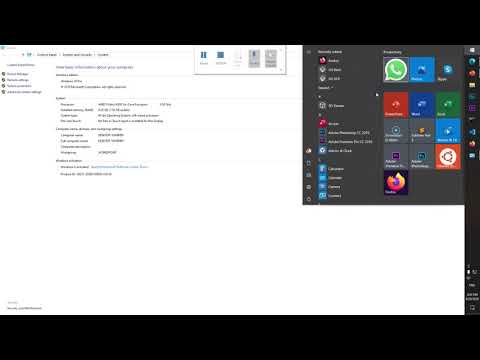
コンテンツ
この記事では、Windows10にActiveDirectoryをインストールする方法を説明します。ActiveDirectoryをインストールするには、コンピューターでWindows 10ProまたはWindows10Enterpriseが実行されている必要があります。
ステップ
パート1/2:リモートサーバー管理ツールのインストール
 1 ブラウザで次のアドレスに移動します。 https://www.microsoft.com/ru-RU/download/details.aspx?id=45520。 ActiveDirectoryはWindows10にデフォルトでインストールされていないため、MicrosoftのWebサイトからダウンロードする必要があります。
1 ブラウザで次のアドレスに移動します。 https://www.microsoft.com/ru-RU/download/details.aspx?id=45520。 ActiveDirectoryはWindows10にデフォルトでインストールされていないため、MicrosoftのWebサイトからダウンロードする必要があります。 - Windows 10 ProまたはEnterprise以外のバージョンのWindowsを使用している場合、ActiveDirectoryをインストールすることはできません。
 2 赤いボタンをクリックします ダウンロード. ページを少し下にスクロールして見つけます。
2 赤いボタンをクリックします ダウンロード. ページを少し下にスクロールして見つけます。  3 [ファイル名]の横の空のフィールドをクリックして、リスト内のすべてのファイルを選択します。
3 [ファイル名]の横の空のフィールドをクリックして、リスト内のすべてのファイルを選択します。 4 クリック 次 (さらに遠く)。
4 クリック 次 (さらに遠く)。 5 6つのファイルすべてをコンピューターにダウンロードします。 複数のファイルをダウンロードする必要があるので、「ファイルを保存」をクリックしてすべてをダウンロードしてください。
5 6つのファイルすべてをコンピューターにダウンロードします。 複数のファイルをダウンロードする必要があるので、「ファイルを保存」をクリックしてすべてをダウンロードしてください。  6 ダウンロードフォルダを開きます。 これは、このPCセクションまたはデスクトップにあります。
6 ダウンロードフォルダを開きます。 これは、このPCセクションまたはデスクトップにあります。  7 6つのファイルすべてをインストールします。 最初のファイルをダブルクリックし、画面の指示に従ってインストールを完了します。残りのファイルについても同じようにします。
7 6つのファイルすべてをインストールします。 最初のファイルをダブルクリックし、画面の指示に従ってインストールを完了します。残りのファイルについても同じようにします。
パート2/2:ActiveDirectoryの有効化
 1 コントロールパネルを開きます。 これを行うには、次のように入力します コントロールパネル 検索バーに移動し、検索結果から[コントロールパネル]を選択します。
1 コントロールパネルを開きます。 これを行うには、次のように入力します コントロールパネル 検索バーに移動し、検索結果から[コントロールパネル]を選択します。  2 プレス プログラム.
2 プレス プログラム. 3 プレス Windowsの機能のオンとオフを切り替える. 画面にダイアログボックスが表示されます。
3 プレス Windowsの機能のオンとオフを切り替える. 画面にダイアログボックスが表示されます。  4 下にスクロールしてクリックします + リモートサーバー管理ツールの横。 資金のリストが拡大します。
4 下にスクロールしてクリックします + リモートサーバー管理ツールの横。 資金のリストが拡大します。  5 プレス + 役割管理ツールの横。
5 プレス + 役割管理ツールの横。 6 ActiveDirectoryドメインサービスツールの横にあるチェックボックスをオンにします。 Windowsはいくつかのファイルをインストールしてから、コンピューターを再起動するように要求します。
6 ActiveDirectoryドメインサービスツールの横にあるチェックボックスをオンにします。 Windowsはいくつかのファイルをインストールしてから、コンピューターを再起動するように要求します。  7 プレス 今すぐ再起動. コンピュータが再起動します。コンピューターの電源を再びオンにすると、[スタート]メニューの[管理ツール]からActiveDirectoryツールを使用できるようになります。
7 プレス 今すぐ再起動. コンピュータが再起動します。コンピューターの電源を再びオンにすると、[スタート]メニューの[管理ツール]からActiveDirectoryツールを使用できるようになります。



